Windows 11/10/8/7 では、このエラー メッセージが表示される場合があります。Explorer.exe サーバーの実行に失敗しましたファイル エクスプローラー アイコンをクリックするか、Win + E キーを押して起動するたびに。これは、シェル フォルダーの値が間違っているか、値が欠落しているために発生する可能性があります。
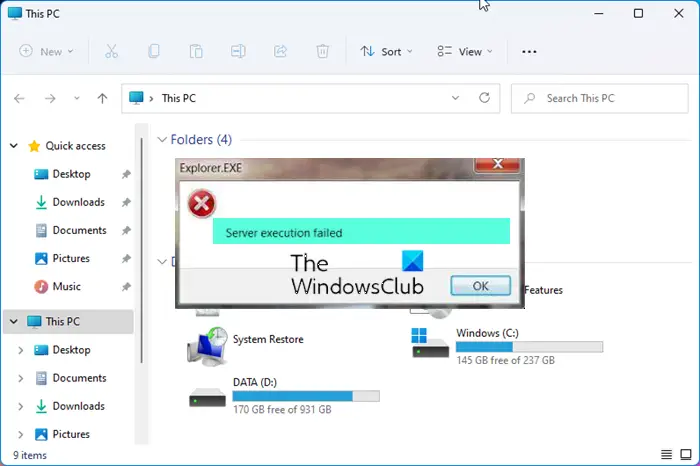
Explorer.exe サーバーの実行に失敗しました
修正するにはExplorer.exe サーバーの実行に失敗しましたWindows でエラーが発生した場合は、次の提案を試してください。
- レジストリの変更
- 新しい Windows プロファイルまたはユーザー アカウントを作成する
- Windows Updateのロールバック
次の解決策に進む前に、必ずそれぞれの方法を試して問題が解決したかどうかを確認してください。
1] レジストリを変更する
を作るレジストリのバックアップ変更を加える前に。バックアップを作成したら、regedit を開き (Win + R、「regedit」と入力し、Enter キーを押します)、次のキーに移動します。
HKEY_CURRENT_USER\Software\Microsoft\Windows\CurrentVersion\Explorer\User Shell Folders
HKEY_LOCAL_MACHINE\Software\Microsoft\Windows\CurrentVersion\Explorer\User Shell Folders
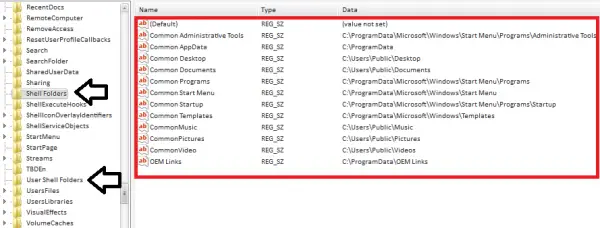
デフォルト値は次のとおりです。
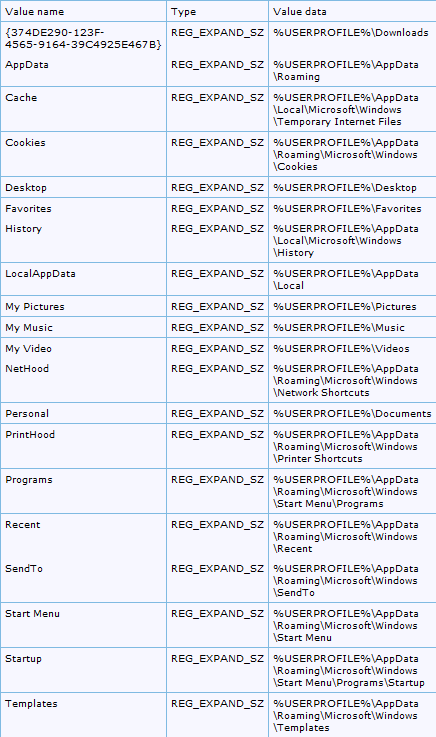
2] 新しい Windows プロファイルまたはユーザー アカウントを作成します
どの手順を行っても問題が解決しない場合は、新しい Windows プロファイルを作成します。新しい Windows プロファイルの作成とファイルの転送に関する詳細については、修正に関するこの記事を参照してください。破損したユーザープロファイル、新しいユーザー プロファイルを作成し、ファイルを新しいユーザー プロファイルにコピーします。
3] Windows Updateのロールバック
最近アップデートをインストールした場合は、ロールバックまたはアンインストールすることをお勧めします。これを行うには、[設定] > [Windows Update] > [更新履歴] > [更新プログラムのアンインストール] に移動します。インストールされているアップデートのリストが表示されるので、最新のものを削除することを選択できます。
サーバー実行とはどういう意味ですか?
基本レベルでは、プログラムを起動すると、そのプログラムが OS によって実行されて開きます。これはサーバー実行ですが、プログラムがすでに実行中であるか、終了モードにある場合は、OS がプログラムを開くことができないため、サーバー実行エラーが発生します。ただし、Windows Update によってもこの種の問題が発生することが報告されています。
関連している:






